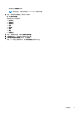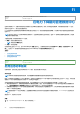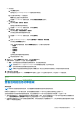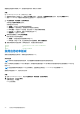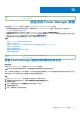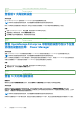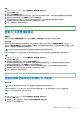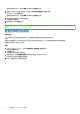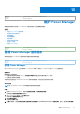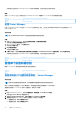Users Guide
Table Of Contents
- Dell EMC OpenManage Enterprise Power Manager 版本 2.0 用户指南
- 目录
- 简介 Power Manager
- 修订历史记录
- 本发行版中的新增功能
- 兼容性表
- 许可证要求
- 可扩展性和性能
- Power Manager 使用入门
- 创建设备查找作业
- 监视和管理 Power Manager 设备
- 机架管理
- 在电力下降期间管理数据中心
- 快速访问 Power Manager 数据
- 维护 Power Manager
- 警报
- Power Manager 中的报告 Power Manager
- 更新 Power Manager
- 常见问题
- 故障处理
- 附录
- 您可能需要的其他信息
Identifier GUID-CDDD3626-35B4-4B35-B5FA-8598EAF1848B
Version 1
Status Translation Validated
快速访问 Power Manager 数据
要快速查看 Power Manager 的数据,请导航至 OpenManage Enterprise 或 Power Manager 控制板。
● 要快速查看收藏组的功率和温度历史记录,请将其添加到 OpenManage Enterprise 控制板。有关更多信息,请参阅查看 Power
Manager 组的功率和散热历史记录。
● 要查看能耗最高的前五个设备或组,请参阅 OpenManage Enterprise 控制板上的最高能耗设备图表。
● 要查看添加到 OpenManage Enterprise 并与 Power Manager 兼容的设备数量与 Power Manager 管理的设备总数之间的比率,请参
阅 OpenManage Enterprise 控制板上的 Power Manager 设备统计信息图表。
● 要查看经常超出功率和温度阈值的前 10 个对象,请参阅查看超出阈值前 10 名。
主题:
• 查看 Power Manager 组的功率和散热历史记录
• 查看前 5 大高能耗设备
• 查看 OpenManage Enterprise 中发现的设备与在以下位置添加的设备的比率: Power Manager
• 查看 10 大功率违规情况
• 查看 10 大温度违规情况
• 查看功率和空间未充分利用的 10 大机架
• 查看功率和空间余量
Identifier
GUID-2D906A01-A034-491E-8622-0F58076A2E40
Version 10
Status Translation Validated
查看 Power Manager 组的功率和散热历史记录
关于此任务
快速访问 OpenManage Enterprise 控制板上的 Power Manager 特定数据。
注: 如果您以设备管理员的身份登录,则只能查看和管理您管理范围内的设备组和设备。
例如,如果您以设备管理员 DM1 用户身份登录,则可以查看分配给设备管理员 DM1 用户的设备和组的功率和散热历史图表。仅列出
设备管理员 DM1 用户范围内的组以及消耗最大功率和生成最高温度的组。
步骤
1. 启动 OpenManage Enterprise,单击主页,然后转到 Power Manager 部分。
2. 要查看组的功率或散热历史记录,请单击功率历史记录 或散热历史记录 选项卡。
此时将显示图表。
3. 可选: 要更改持续时间,请从持续时间 下拉菜单中选择一个选项。
4. 使用组 搜索框搜索组。
5. 可选: 要刷新数据,请单击刷新选项。
12
快速访问 Power Manager 数据 45